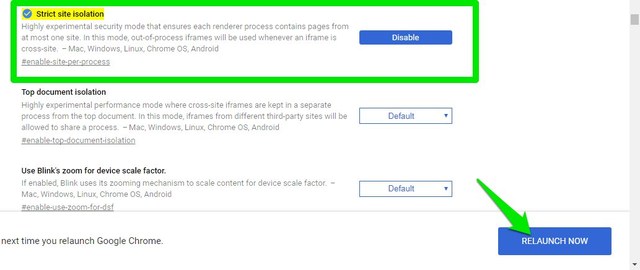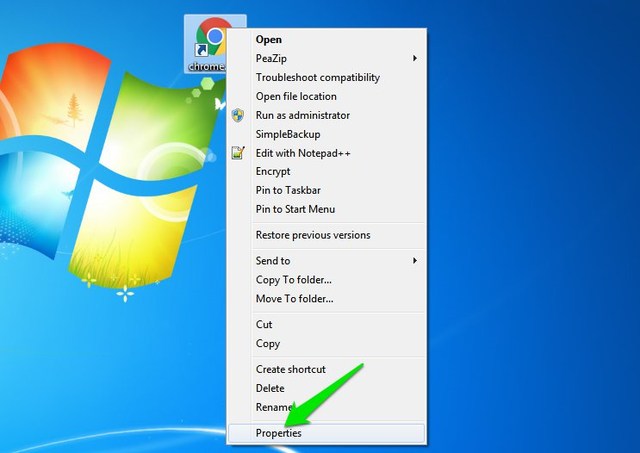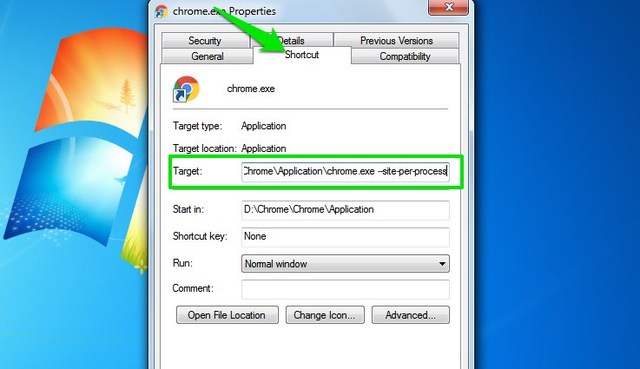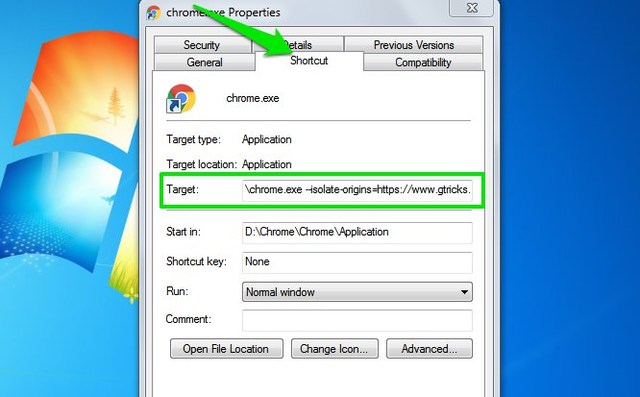Tudo o que você precisa saber sobre o isolamento estrito de sites no Chrome
O Google adicionou um novo recurso de segurança no Chrome chamado Strict Site Isolation, que deve oferecer proteção contra algumas vulnerabilidades no local. No entanto, a questão permanece como a Strict Site Isolution realmente beneficia você? E existem desvantagens que podem afetar sua navegação?
Nos últimos dias, tenho usado o Chrome com o Strict Site Isolation ativado. Ele oferece segurança extra, mas também notei algumas desvantagens que me fizeram repensar a ativação do recurso. Se você também deseja habilitar o Isolamento estrito de sites no Chrome, deve entender se vale a pena a segurança que ele oferece ou não. No post de hoje, explicarei tudo o que você precisa para tomar a decisão certa.
O que é o isolamento estrito de sites no Chrome?
Quando ativado, o Chrome abre um processo dedicado para cada site que você acessa e cria uma parede rígida entre eles que os mantém separados. Isso cria um sandbox dedicado para cada site, onde nem eles podem acessar informações de outros sites nem suas informações podem ser acessadas por outros sites.
Sites infectados podem aproveitar bugs no Universal Cross-site Scripting (UXSS) para acessar informações de sites abertos em outras guias, como nomes de usuário e senhas. Isso é semelhante à recente vulnerabilidade Meltdown e Spectra.
Depois de ativar o Isolamento estrito de sites no Chrome, os sites serão isolados de outros sites, portanto, os sites infectados não podem roubar informações de outros sites.
Observe que o Chrome sempre abre um novo processo quando um novo site é aberto. No entanto, depois de habilitar o Isolamento Estrito de Site, ele também impedirá especificamente que sites acessem dados; incluindo o compartilhamento de documentos confidenciais.
Desvantagens do isolamento estrito do local
Embora seja um grande passo à frente em segurança, mas também vem com suas desvantagens. Existem alguns problemas temporários que devem ser corrigidos na próxima atualização do Chrome. Embora, o isolamento de site estrito também apresenta uma desvantagem permanente.
Desvantagens temporárias
Abaixo estão os problemas que você pode enfrentar ao ativar o Isolamento estrito de sites agora antes da atualização do Chrome 64:
- Ao imprimir páginas, algumas áreas nas páginas podem ficar em branco. Se isso acontecer, você pode primeiro salvar a página localmente e depois imprimi-la.
- O Gmail pode não carregar quando acessado a partir do ícone de aplicativos do Chrome. Embora o acesso através do endereço da web ainda funcione.
- Às vezes, clicar e rolar pode não funcionar em sites.
- Algumas ferramentas de desenvolvedores podem não funcionar corretamente, como solicitações de rede e cookies de iframes entre sites.
- Também notei que os sites travavam com mais frequência durante o carregamento. O círculo continuou girando, mas o site não abriu. Embora a atualização tenha corrigido o problema.
Desvantagem permanente
Mesmo que as desvantagens acima sejam corrigidas em breve, há um problema que você terá que enfrentar quando o Isolamento estrito do site estiver ativado. Como cada site terá seu próprio processo e serão separados, o Chrome também usará mais memória e recursos de CPU do que o normal. O aumento pode estar em qualquer lugar entre 10-20% com base no seu uso. Como o chrome já é conhecido por ser faminto por recursos, esse aumento adicional no uso de recursos certamente não agradará as pessoas que possuem PCs com especificações mais baixas.
Se o Chrome já estiver enfrentando problemas de execução em sua máquina, você não deve habilitar o Isolamento de site estrito. Ou melhor ainda, ative-o apenas para alguns sites confidenciais (como o site oficial do seu banco) e mantenha-o desativado para outros. Eu vou te mostrar como fazer isso abaixo.
Ative o Isolamento estrito de sites para todos os sites no Chrome
Agora que você sabe o que é Isolamento de site estrito e se deve habilitá-lo ou não, vamos ver como habilitá-lo. Existem duas maneiras de fazer isso, você pode fazer isso nas configurações ocultas do sinalizador do Chrome ou usando sinalizadores de linha de comando. Vou mostrar a vocês dois:
Ativar o isolamento estrito do site dos sinalizadores do Chrome
Na barra de endereço, digite chrome://flags#enable-site-per-processe aperte enter. Na página seguinte, ative o sinalizador "Isolamento rigoroso do site" e reinicie o Chrome usando o botão "Reiniciar" abaixo.
Habilitar o isolamento estrito do site a partir de sinalizadores de linha de comando
Dependendo do seu sistema operacional, você pode usar sinalizadores de linha de comando para habilitar o Isolamento de site estrito. O processo é diferente em cada sistema operacional. Vou mostrar como fazer isso no Windows. Se você estiver usando um sistema operacional diferente, confira este guia sobre como especificar sinalizadores de linha de comando.
Na área de trabalho, clique com o botão direito do mouse no atalho do Chrome e selecione “Propriedades".
Aqui na aba “Atalho”, adicione espaço e depois --site-per-processno final do campo “Destino”. Certifique-se de adicionar um espaço e, em seguida, cole este sufixo. O campo de destino deve ficar assim:
D:ChromeChromeApplicationchrome.exe --site-per-process
Agora clique em “Aplicar” e sempre que você acessar o Chrome por meio deste atalho, o Isolamento de Site Estrito será ativado. Você também pode criar dois atalhos do Chrome e ativar o Isolamento estrito do site em um e mantê-lo desativado no outro. Embora, certifique-se de criar o atalho secundário antes de passar pelo processo acima. Caso contrário, a configuração personalizada será aplicada a ambos os atalhos.
Habilite o isolamento estrito de sites para sites específicos
Se você deseja essa medida de segurança apenas para sites confidenciais, isso também pode ser feito usando sinalizadores de linha de comando.
Faça o mesmo processo acima para abrir a guia “Atalho” nas Propriedades do Chrome. Agora no campo “Target”, adicione um espaço e depois adicione --isolate-origins=diretamente seguido da URL dos sites sem espaços e separados por vírgulas.
Por exemplo:
D:ChromeChromeApplicationchrome.exe --isolate-origins=https://www.gtricks.com,https://google.com
Isso bloqueará os domínios e todos os subdomínios também.
Concluir
O isolamento estrito de site é definitivamente um recurso que vale a pena ativar, mas tem algumas desvantagens que você deve considerar antes de ativar. Recomendarei aguardar a atualização do Chrome 64 para corrigir os bugs antes de aproveitar o Isolamento estrito do site. No entanto, se você estiver consciente, poderá habilitá-lo imediatamente usando as instruções acima.